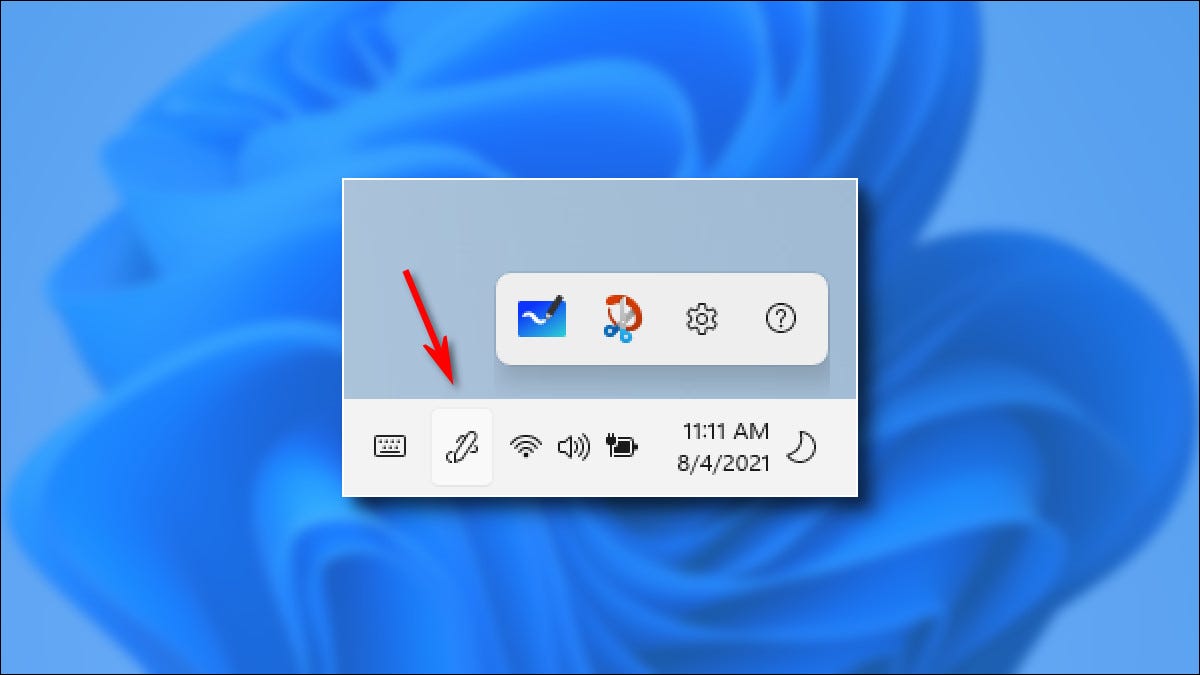
如果您有一台运行Windows 11的触摸屏 PC和手写笔,您可能会喜欢使用笔菜单,它提供了基本应用程序的快捷方式。如果笔菜单图标未显示在您的任务栏中,请按以下方法将其打开。
首先,右键单击任务栏并选择“任务栏设置”。

当设置打开个性化 > 任务栏时,如有必要,单击“任务栏角图标”菜单打开它。
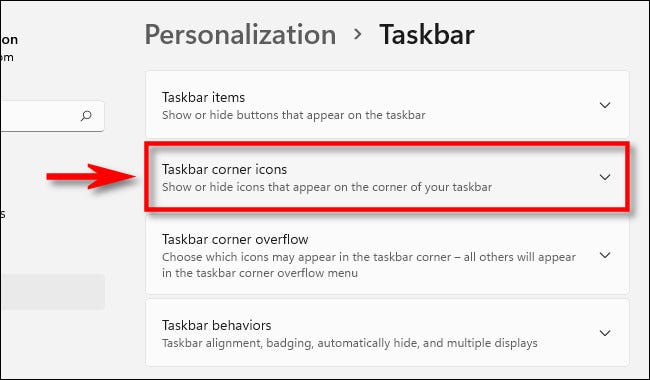
当“任务栏角图标”菜单展开时,将“笔菜单”开关切换到“开”位置。
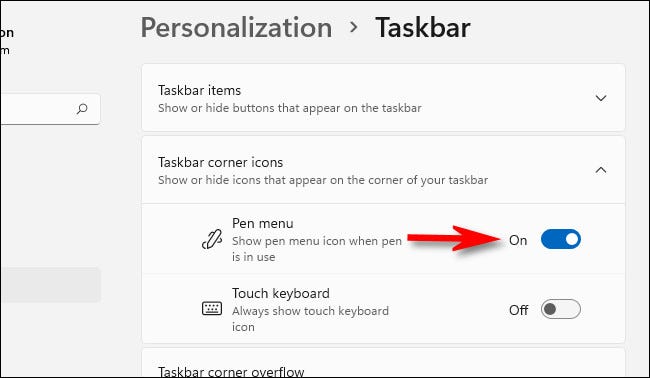 任务栏中,将“笔菜单”旁边的开关拨到“开”。” width=”650″ height=”378″ data-mce-src=”https://www.howtogeek.com/wp-content/uploads/2021/08/win11_pen_menu_on.jpg?trim=1,1&bg-color=000&pad=1,1″ data-mce-style=”box-sizing: inherit; border: 0px; height: auto; max-width: 650px;”>
任务栏中,将“笔菜单”旁边的开关拨到“开”。” width=”650″ height=”378″ data-mce-src=”https://www.howtogeek.com/wp-content/uploads/2021/08/win11_pen_menu_on.jpg?trim=1,1&bg-color=000&pad=1,1″ data-mce-style=”box-sizing: inherit; border: 0px; height: auto; max-width: 650px;”>
下次激活触控笔时(通过将其从设备中的存储中移除或打开它的电源),您将在屏幕右下角时钟左侧的任务栏上看到一个小钢笔图标。它看起来像一支铅笔在画一条波浪线。
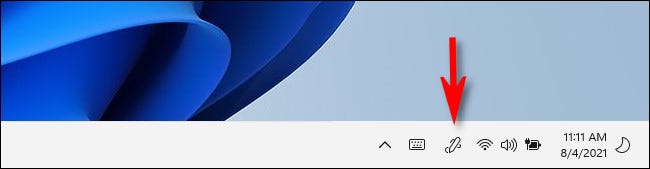
如果您点击任务栏中的笔菜单图标,将打开一个小的弹出式笔菜单,您可以在其中启动 Microsoft Whiteboard、Snip & Sketch、笔设置和“提示”应用程序中的笔帮助。
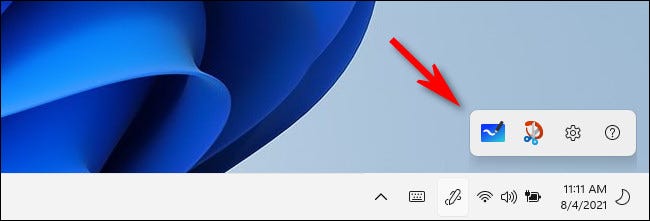
如果您单击笔菜单中的齿轮图标,您还可以选择“编辑笔菜单”并自定义最多四个应用程序快捷方式,这些快捷方式在您需要时总是轻点几下即可。
如何关闭 Windows 11 笔菜单任务栏图标
如果您想让任务栏保持清晰并且不需要笔菜单,您也可以轻松隐藏它。首先,右键单击任务栏并选择“任务栏设置”。

Windows 设置将打开个性化 > 任务栏。如果菜单尚未展开,请选择“任务栏角图标”,然后将“笔菜单”旁边的开关切换到“关闭”。
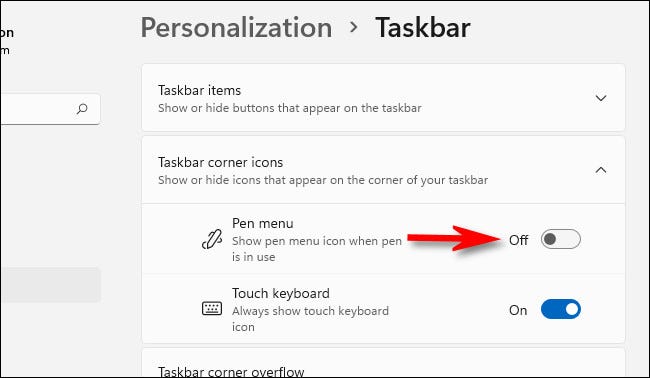 任务栏中,将“笔菜单”旁边的开关切换到“关闭”。” width=”650″ height=”378″ data-mce-src=”https://www.howtogeek.com/wp-content/uploads/2021/08/win11_pen_menu_off.jpg?trim=1,1&bg-color=000&pad=1,1″ data-mce-style=”box-sizing: inherit; border: 0px; height: auto; max-width: 650px;”>
任务栏中,将“笔菜单”旁边的开关切换到“关闭”。” width=”650″ height=”378″ data-mce-src=”https://www.howtogeek.com/wp-content/uploads/2021/08/win11_pen_menu_off.jpg?trim=1,1&bg-color=000&pad=1,1″ data-mce-style=”box-sizing: inherit; border: 0px; height: auto; max-width: 650px;”>
从现在开始,当您使用触控笔时,笔菜单将不会出现在您的任务栏中。
未经允许不得转载:表盘吧 » 如何在 Windows 11 上显示笔菜单任务栏图标

